Linux Mint bevat een collectie handige opensource programma’s van LibreOffice tot Thunderbird, en maakt het installeren van commerciële software zoals Skype, Spotify en Google Earth eenvoudiger. De ontwikkelaars garanderen lange tijd updates.
Linux Mint download je snel en gemakkelijk via de officiële site van de ontwikkelaars. Via deze site kan je ook altijd gegarandeerd de nieuwste versie verkrijgen. De Linux Mint Cinnamon Edition die te verkrijgen is op die pagina is voor beginners misschien het meest geschikt.
Uitgangspunten en voordelen van Linux Mint
De groep ontwikkelaars rond Clement Lefebvre heeft centrale elementen van Linux Ubuntu aangepast aan hun eigen ideeën. Dit komt met name tot uiting in de Cinnamon-desktop, die is voorzien van een klassieke lay-out met een startmenu en een taakbalk.
Linux Mint geniet grote populariteit vanwege hun aanpak. De meeste software wordt echter niet door Linux Mint zelf ontwikkeld, maar wordt rechtstreeks van de Ubuntu-servers gehaald, inclusief de updates. Mint maakt altijd gebruik van de meest recente versie van Ubuntu met langdurige ondersteuning (LTS). Zo is Linux Mint 20 gebaseerd op Ubuntu 20.04 LTS en Linux Mint 21 op Ubuntu 22.04 LTS.
Ontvang gratis info over Linux Mint en andere Linux-versies, schrijf je in voor de nieuwsbrief:
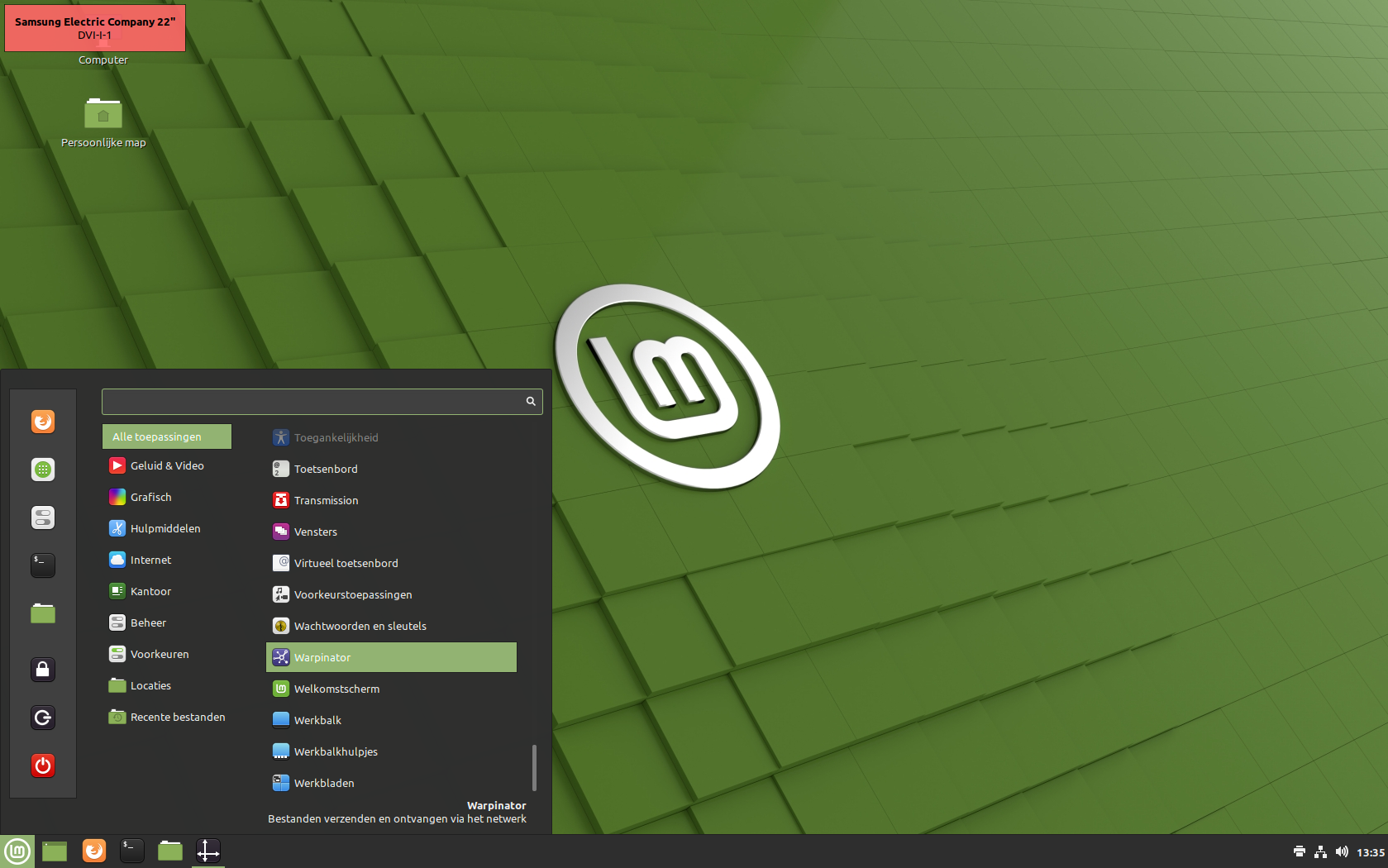
Drie versies van Linux Mint
Linux Mint heeft drie verschillende versies, elk met een eigen grafische gebruikersinterface:
Cinnamon en MATE baseren zich op Gnome, terwijl Xfce bekend staat als een desktopomgeving die weinig systeembronnen verbruikt. De verschillen tussen deze drie Linux Mint-interfaces worden pas duidelijk wanneer je dieper in hun functionaliteit duikt. Ze hebben allemaal een klassieke lay-out met een taakbalk onderaan het scherm en een startmenu dat lijkt op dat van Windows 7.
Bediening en gebruik van Linux Mint
De bediening van de Cinnamon-desktop is intuïtief en je kunt er direct mee aan de slag. Mint bevat veel programma’s die je nodig hebt voor het dagelijks gebruik thuis of in het onderwijs. Mocht een applicatie ontbreken, dan heb je die in een mum van tijd geïnstalleerd.
Cinnamon wordt vaak aanbevolen voor Linux-beginners – zoals wij ook doen – en biedt veel uitbreidings- en configuratiemogelijkheden. Naar wens kun je widgets toevoegen aan de vrij te configureren besturingspanelen. Je kunt instellingen en bestanden overzetten van Windows.

De MATE-Desktop heeft een beetje de oude Gnome-2-look, maar volgt in Mint de klassieke Windows-lay-out.
Instellingen
Dergelijke kleine extra programma’s zijn er ook voor de bureaubladachtergrond. Bij de systeeminstellingen kun je talrijke details configureren. Dat biedt veel vrijheid, maar soms zijn de wizards wel wat onoverzichtelijk.

De lichte Xfce-desktop is geschikt voor oudere systemen, maar doet het ook goed op een nieuwer systeem.

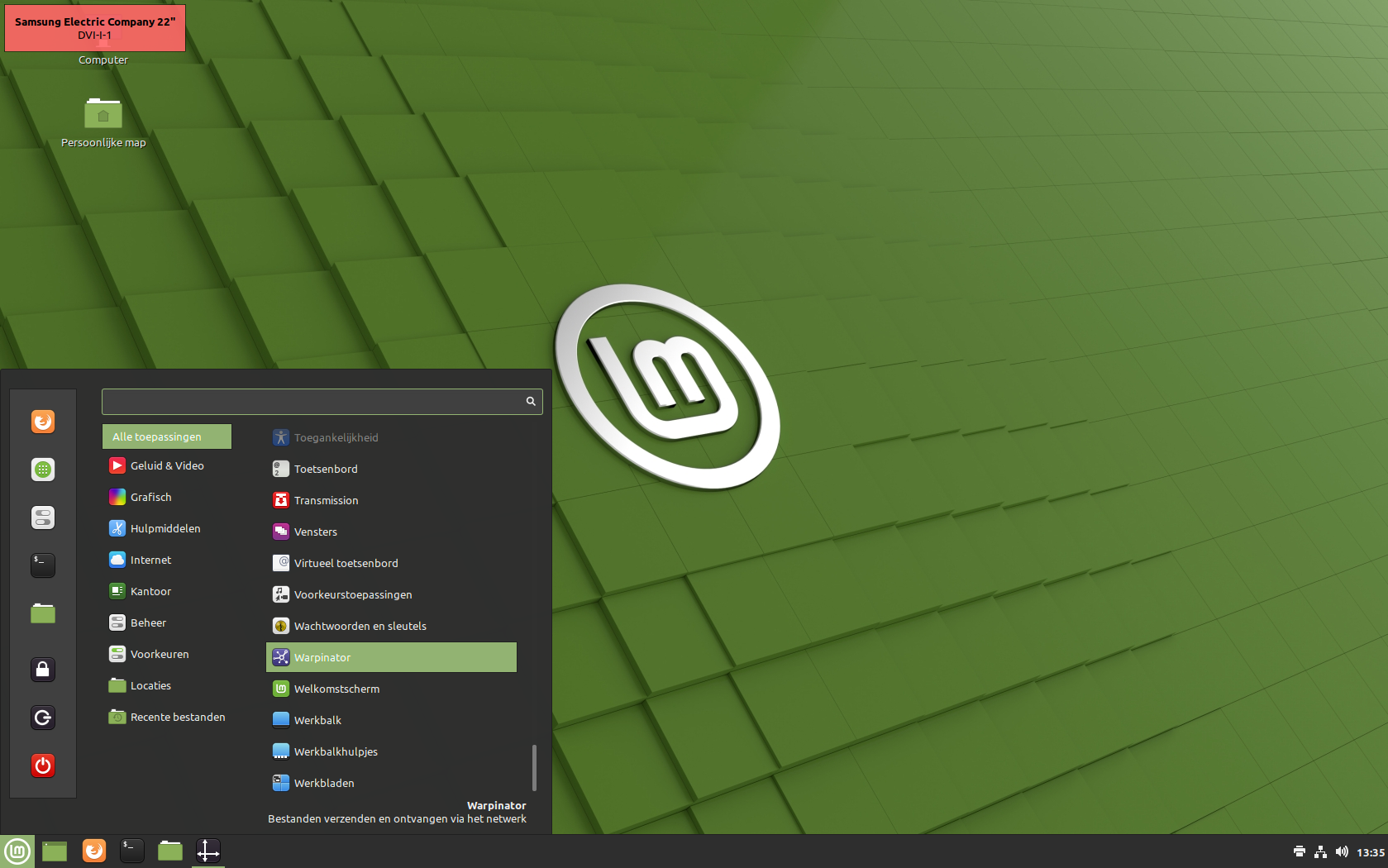



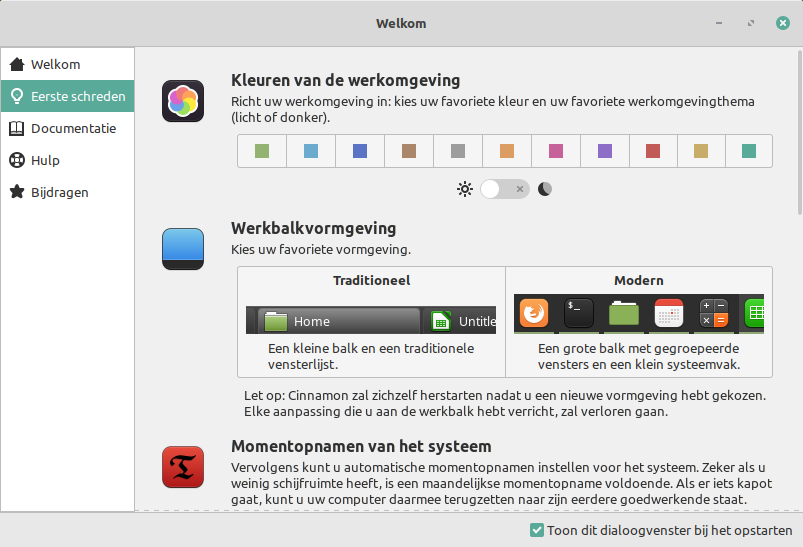
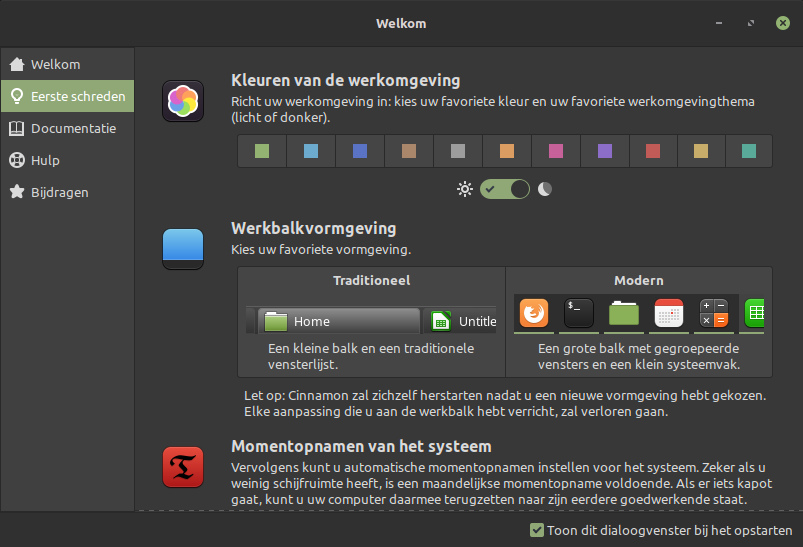

Linux Mint en Ubuntu en Zorin zijn betrouwbare systemen en eens je dat goed kent wil je geen windows 10 en 11 meer die doen niets anders dan updaten en doen dit iedere dag voor lange tijd , ik werk reeds 5 jaar zonder Microsoft producten ,printers die niet werken in windouws 10 en 11 werken wel op Linux vesies , aan de gebruiker de keuze , nog veel succes met de Linux varianten